
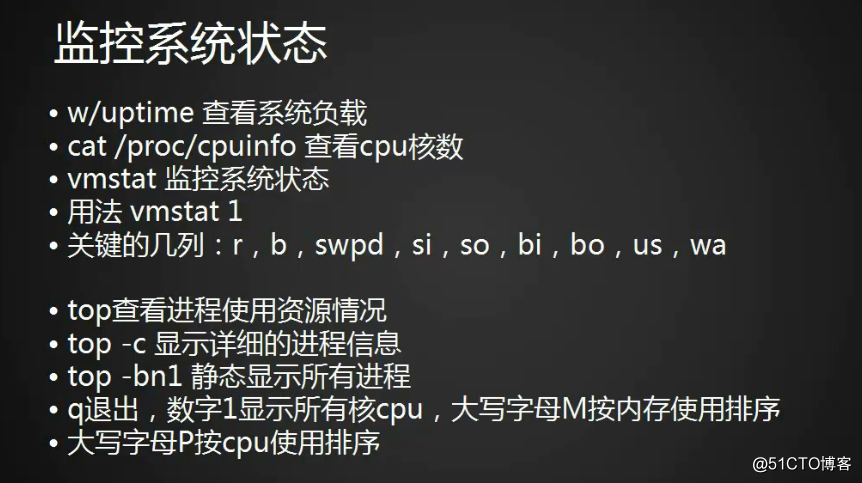

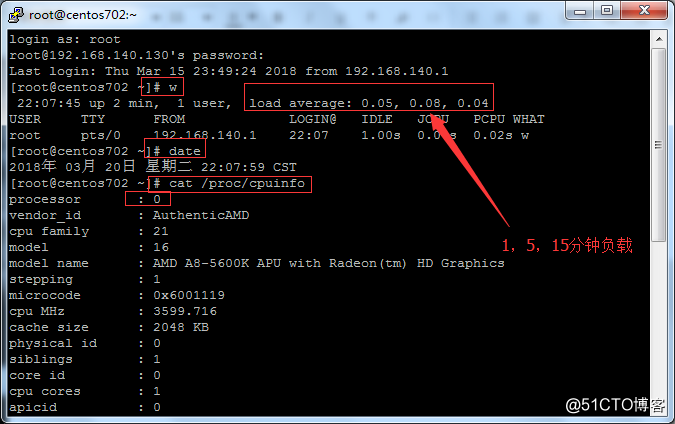

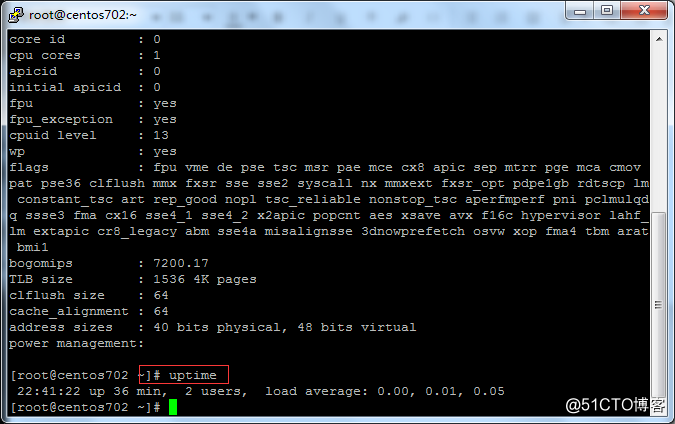
10.2 vmstat命令

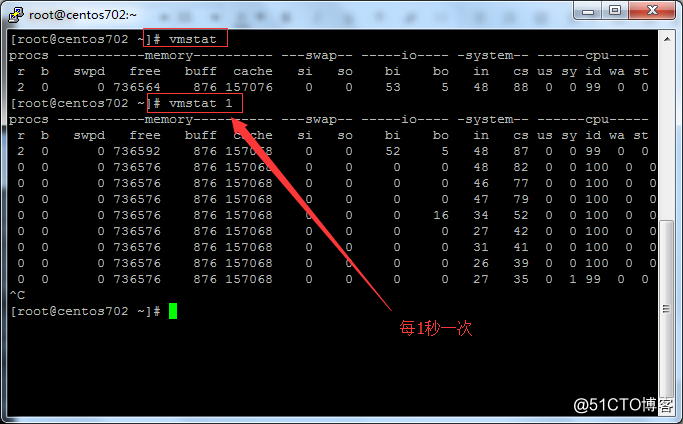
显示状态,每一秒一次,共5次,命令为#vmstat 1 5
r,run表示运行;
b,block表示阻塞,阻止;
swpd,虚拟内存,若这个值大于0,表示内存不够用;
si磁盘输入虚拟内存;so虚拟内存写到磁盘;
bi 块设备每秒接收的块数量,这里的块设备是指系统上所有的磁盘和其他块设备
bo 块设备每秒发送的块数量,例如我们读取文件,bo就要大于0
us,user用户占用CPU百分比;
sy,system系统本身占用CPU百分比;
id,idle空闲CPU百分比;
wa,wait等待CPU百分比;
10.3 top命令


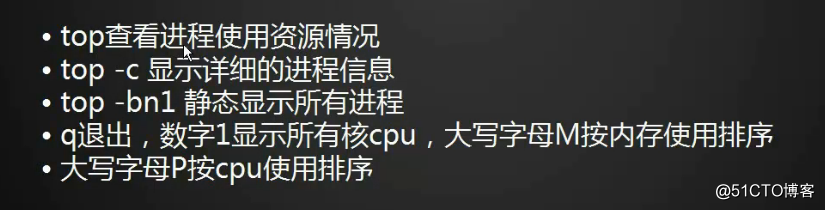
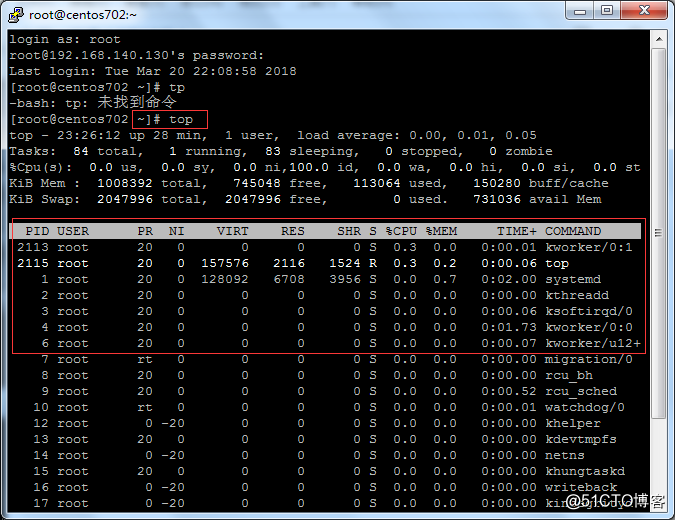
zombie僵尸进程,主进程已结束,子进程未结束,无人管状态;
结束相应PID进程,命令为#kill PID
10.4 sar命令

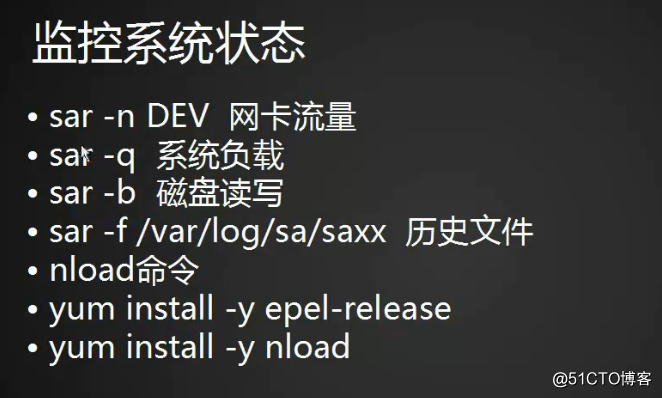
sar命令,安装sar命令,#yum install -y sysstat
sar每10分钟生成一个历史文件,目录为/var/log/sa/,目录下文件最多保留一个月;

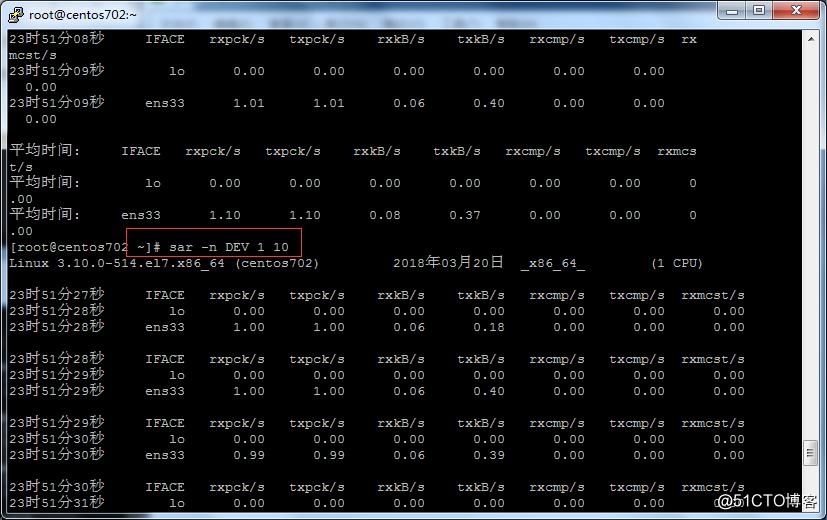
rxpck/s数值几千是正常,上万就不正常,被攻击了;
查看网卡流量历史数据,sar -n DEV -f /var/log/sa/sa20,20表示20日,日期;
sa20是二进制文件,必须用sar命令查看;
sar20可以直接cat;
10.5 nload命令
安装nload命令,#yum install -y epel-release
#yum install -y nload

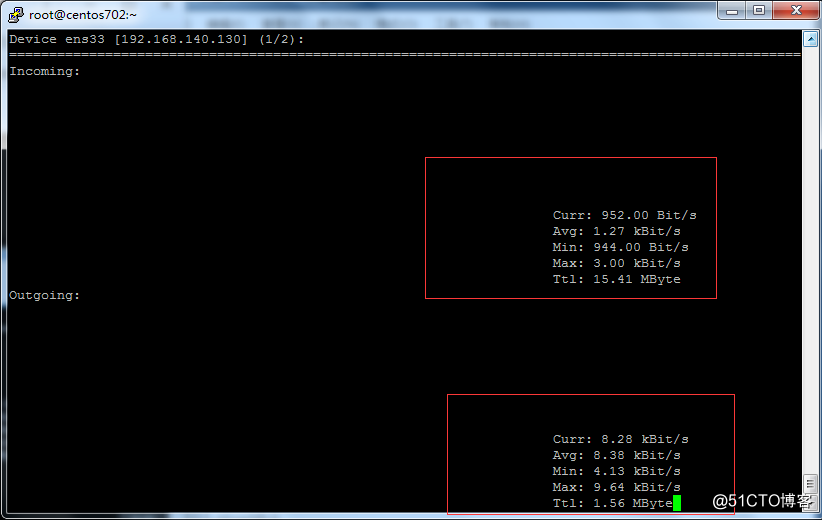
默认看第一个网卡,方向键上下左右,看另一个网卡,q退出;
原文:http://blog.51cto.com/12059818/2089243